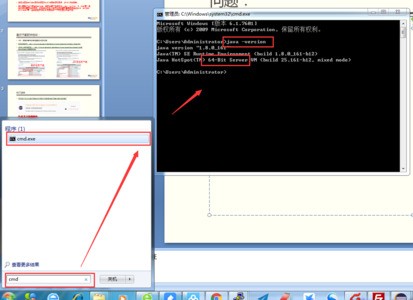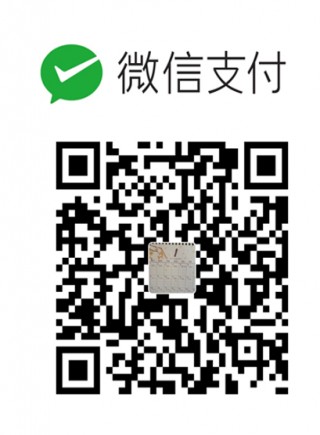java 安装以及环境变量配置
配置JAVA环境,运行java程序
一、JDK下载
JDK下载推荐下载JDK8,因为好多软件还没有支持最新的JDK10,所以可能会报错,因此推荐下载JDK8:
注意windows x86为32位,x64为64版本,注意和自己的操作系统匹配。
https://www.oracle.com/java/technologies/downloads/
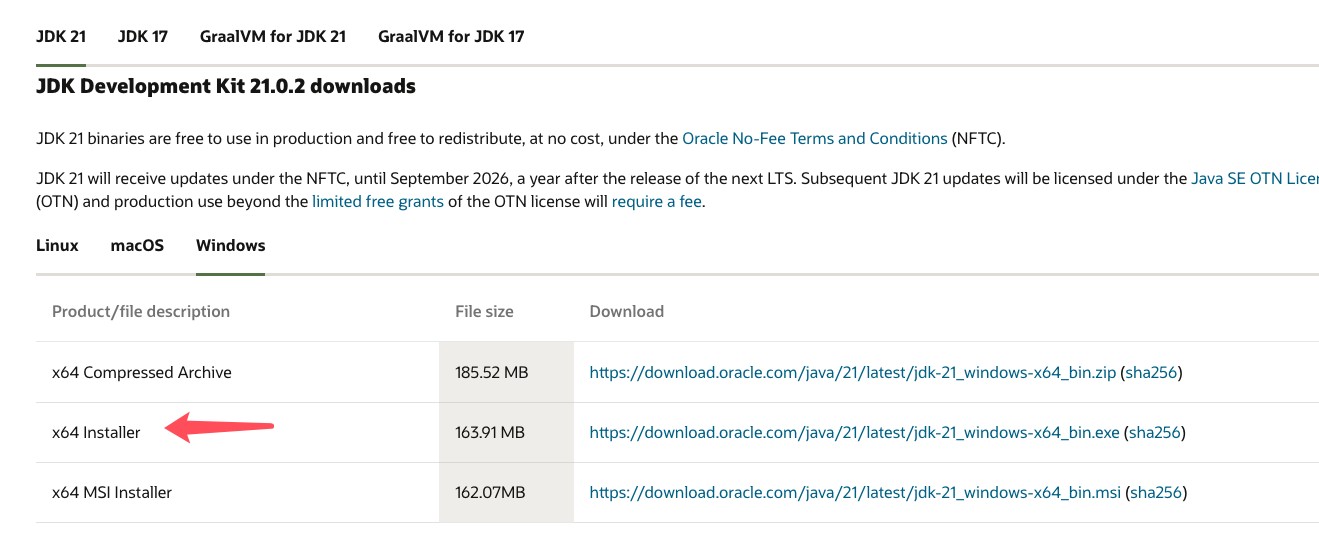
查看自己操作系统是32还是64:
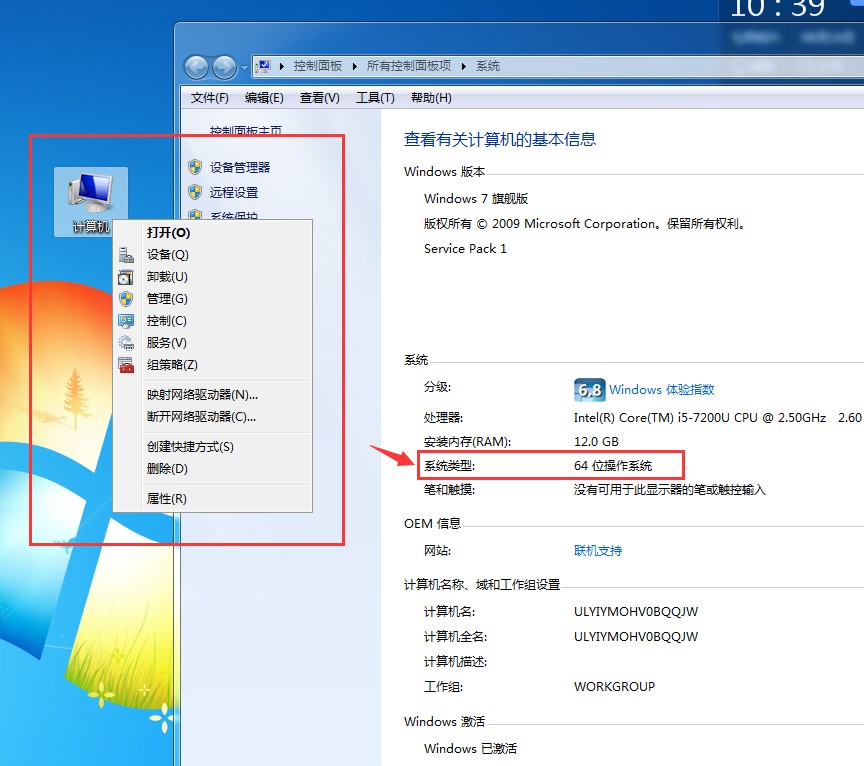
安装很简单,一直下一步就好了;记住自己的安装路径,后面配置环境变量会用到。
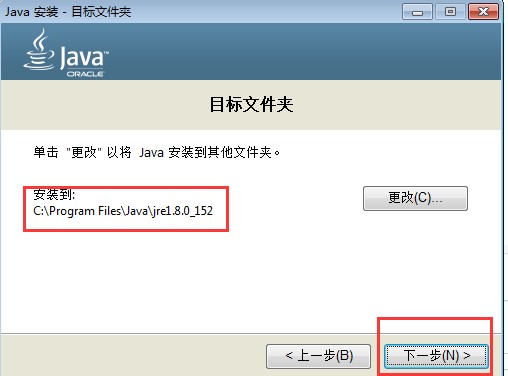
二、环境变量的配置:
为了方便java程序的开发,需要配置一下环境变量,右击我的电脑->属性->高级->环境变量->用户变量中单击[新建(N)]添加以下环境变量

1.配置JAVA_HOME
新建JAVA_HOME
变量名 JAVA_HOME
变量值 C:\Program Files\Java\jdk1.8.0_152 你的jdk安装地址
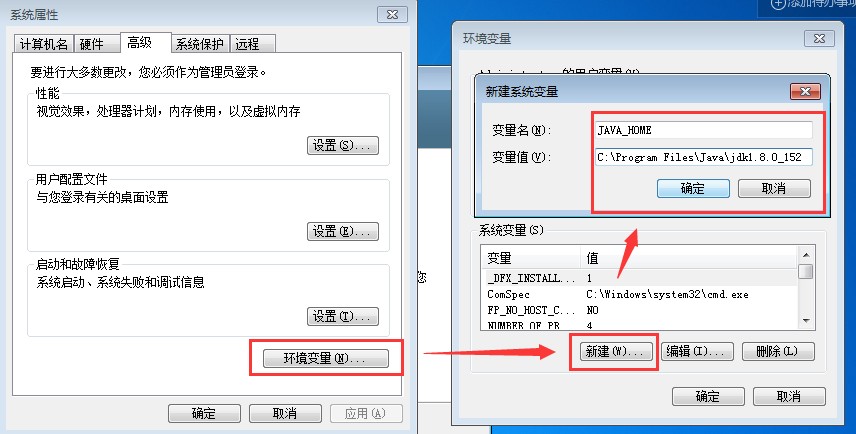
2.配置PATH
变量名 Path
变量值 %JAVA_HOME%\bin;
注:不同的路径用";" 分隔,注意是英文状态的;
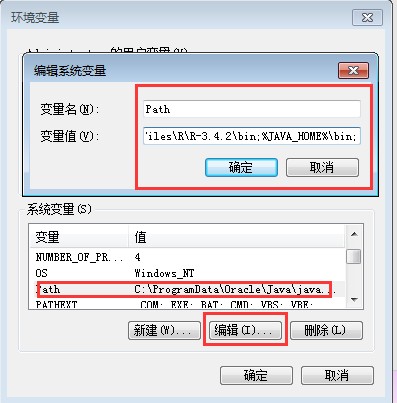
3.配置CLASSPATH
新建CALSSPATH
变量名 CLASSPATH
变量值 .;%JAVA_HOME%\lib\dt.jar;%JAVA_HOME%\lib\tools.jar;(注意的是最前面的".;" 因为WINDOWS默认的搜索顺序是先搜索当前目录的,再搜索系统目录的,再搜索PATH环境变量设定的 )
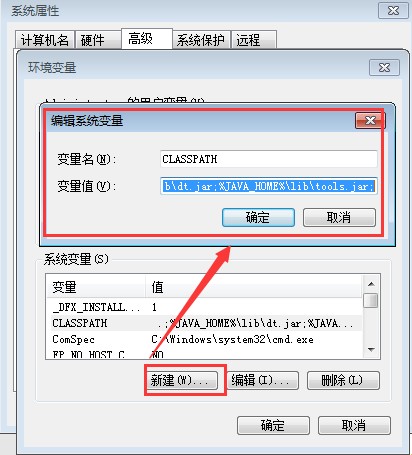
- 发表于 2018-07-18 22:38
- 阅读 ( 14101 )
- 分类:软件工具
你可能感兴趣的文章
相关问题
- 安装了JAVA环境还是打不开Gepard,这要怎么办呢 1 回答
- Java环境变量配置的问题 2 回答
- java安装问题 2 回答
- java -version不是内部命令或外部命令或批处理文件 1 回答
3 条评论
请先 登录 后评论